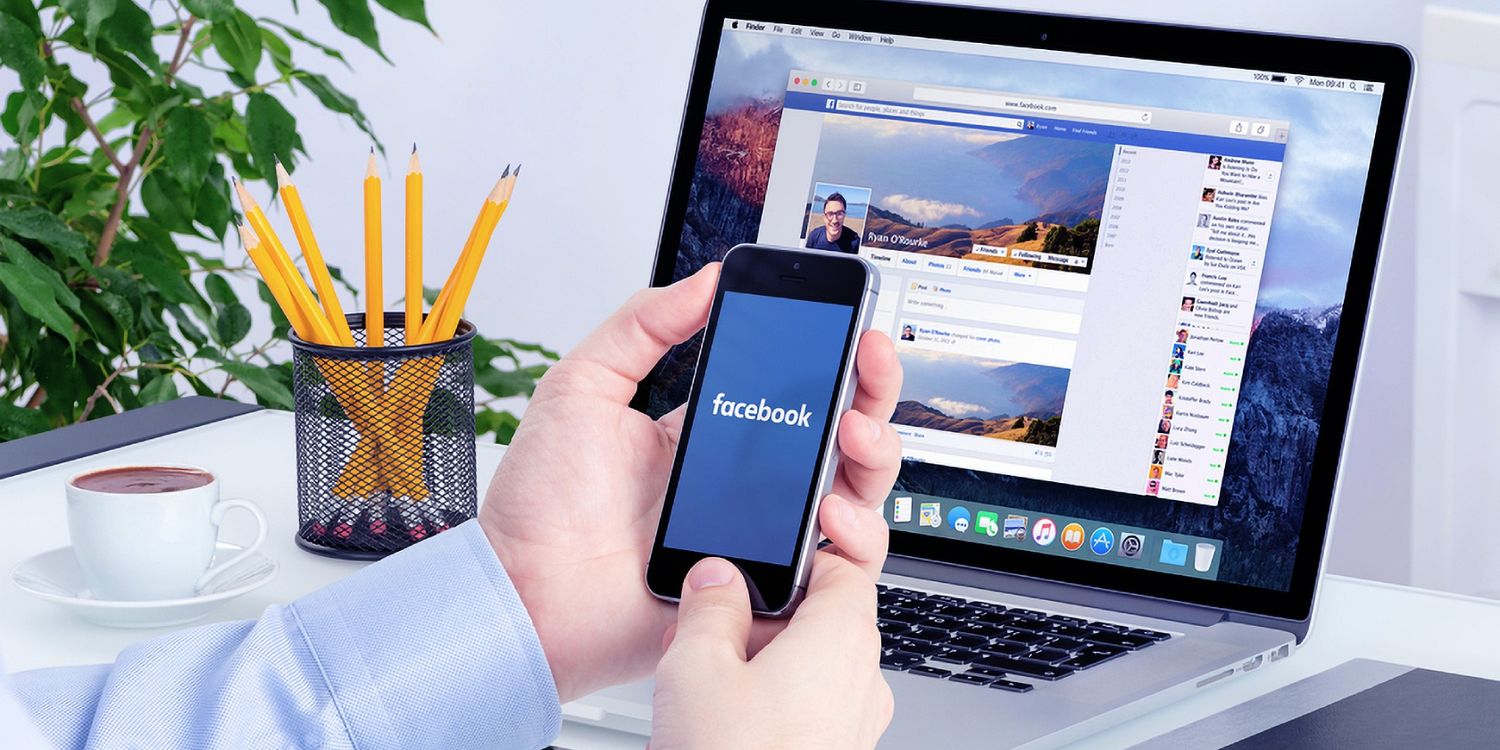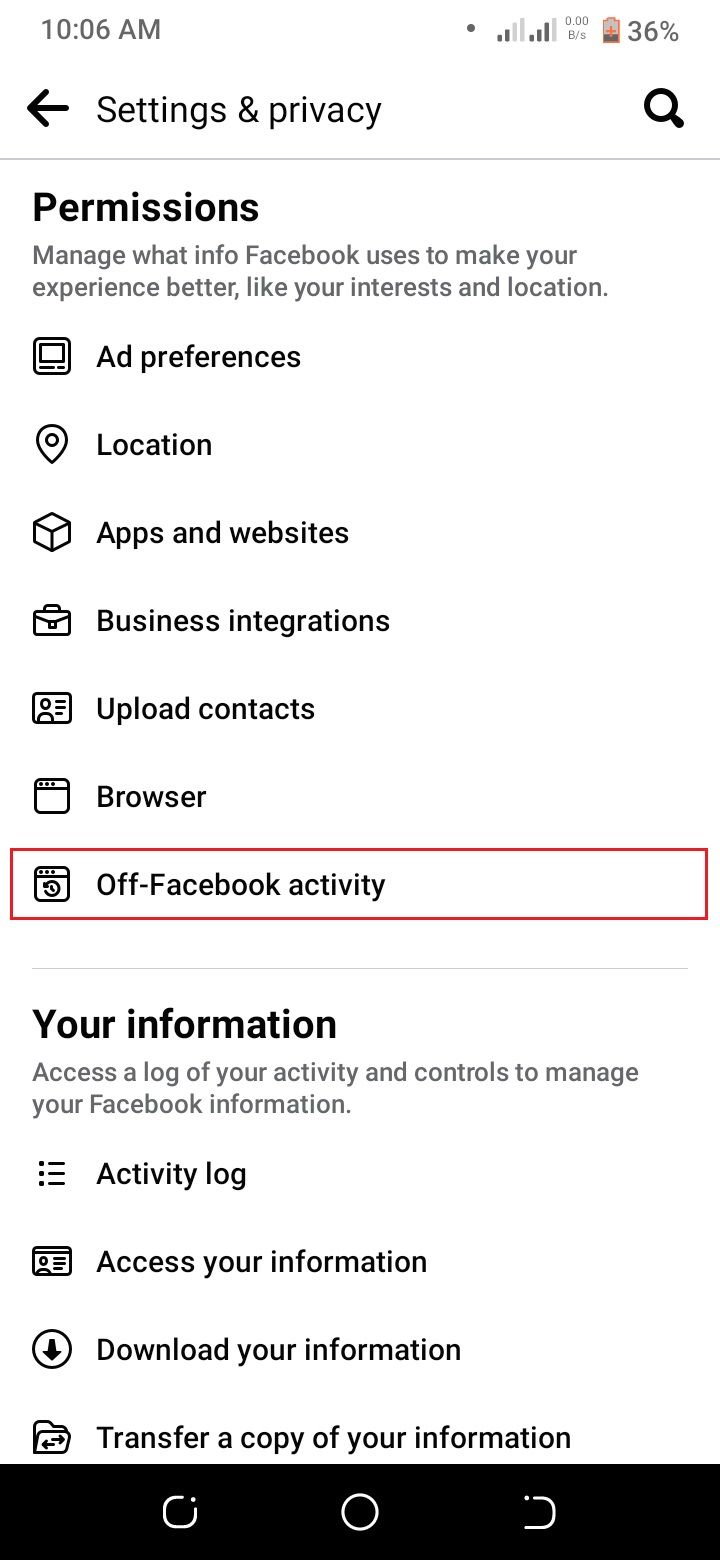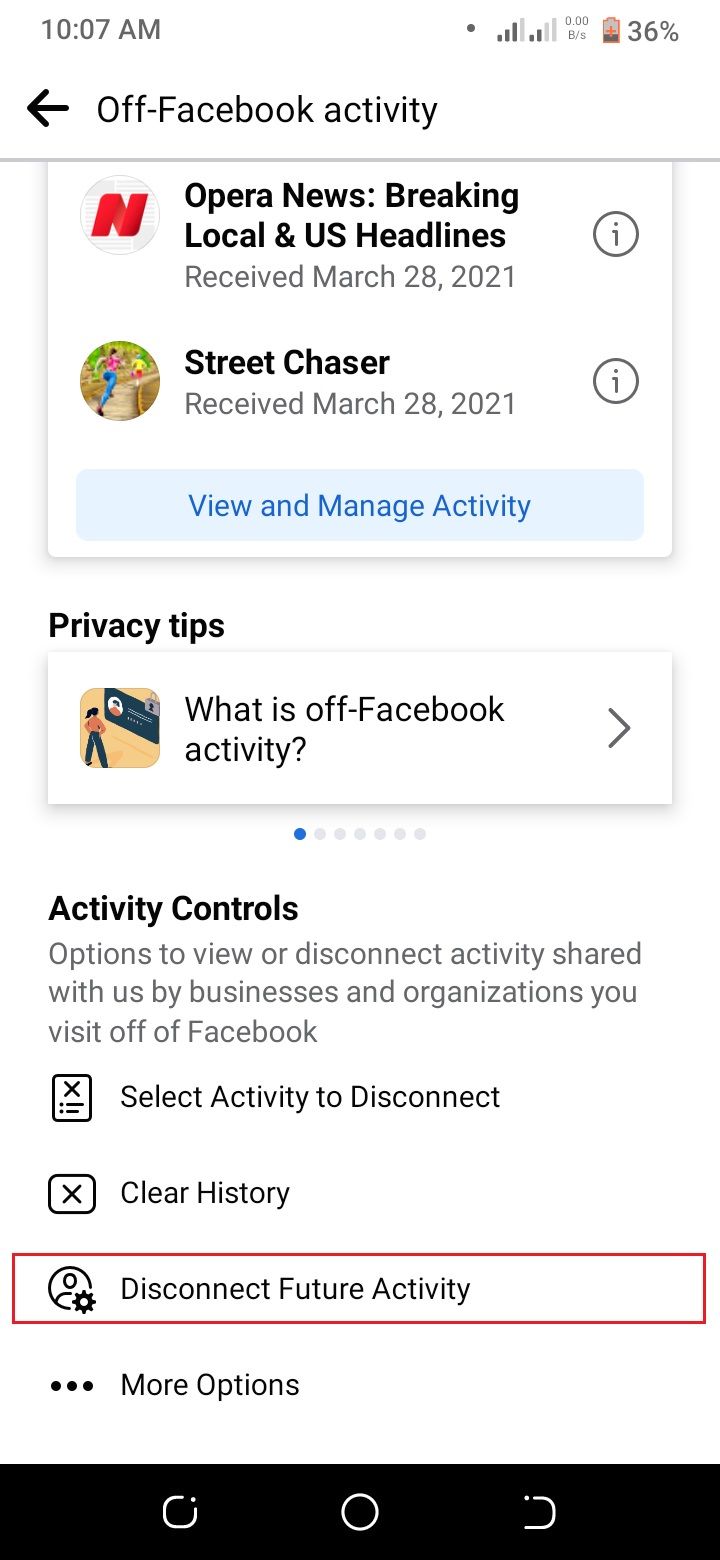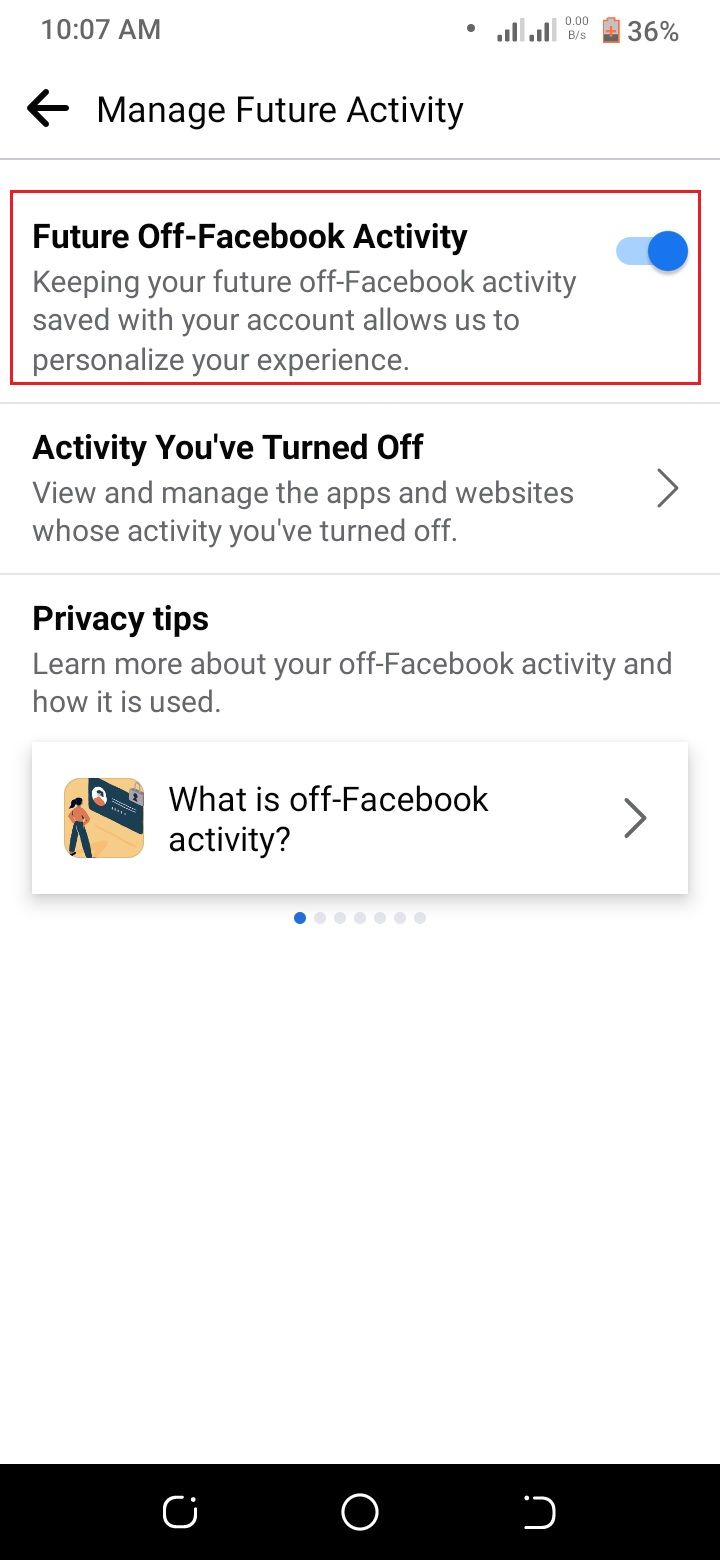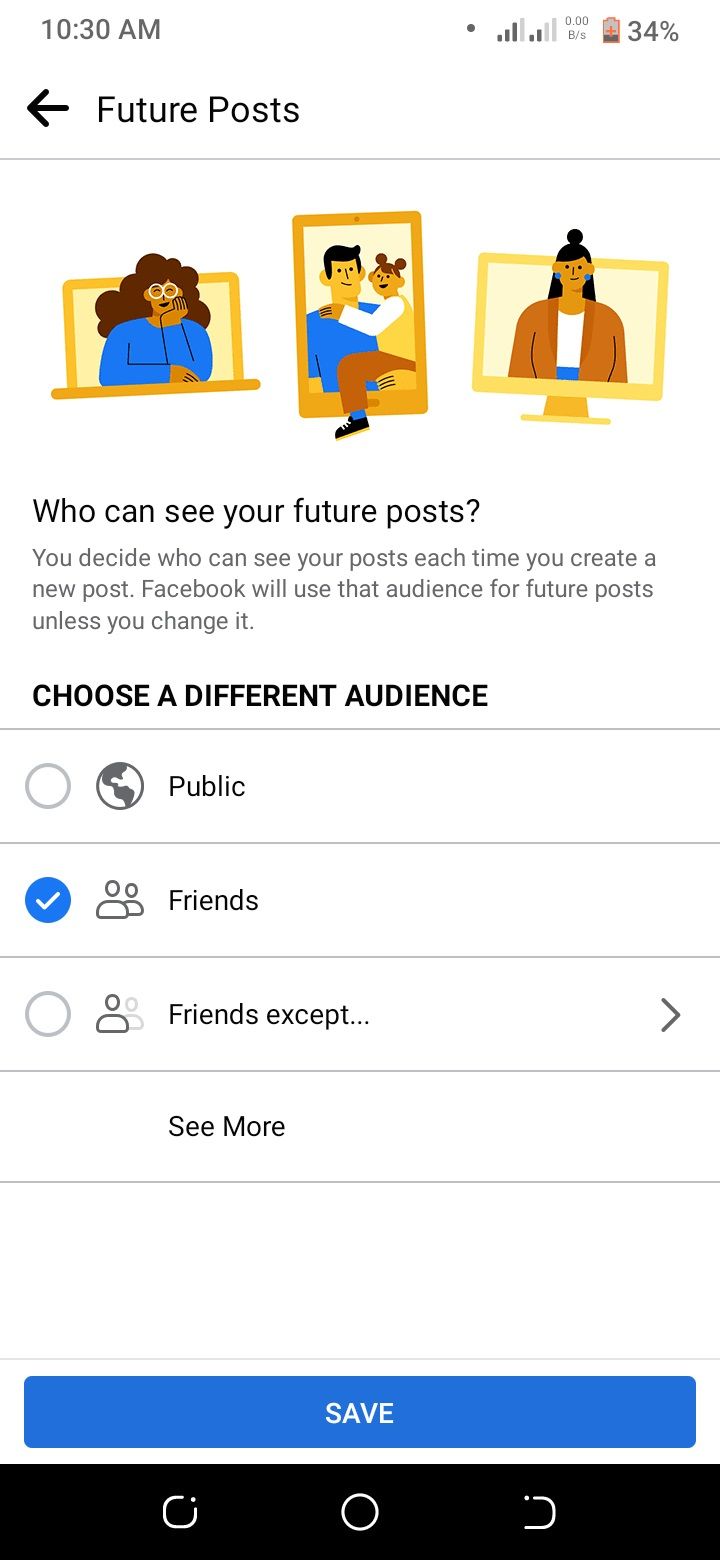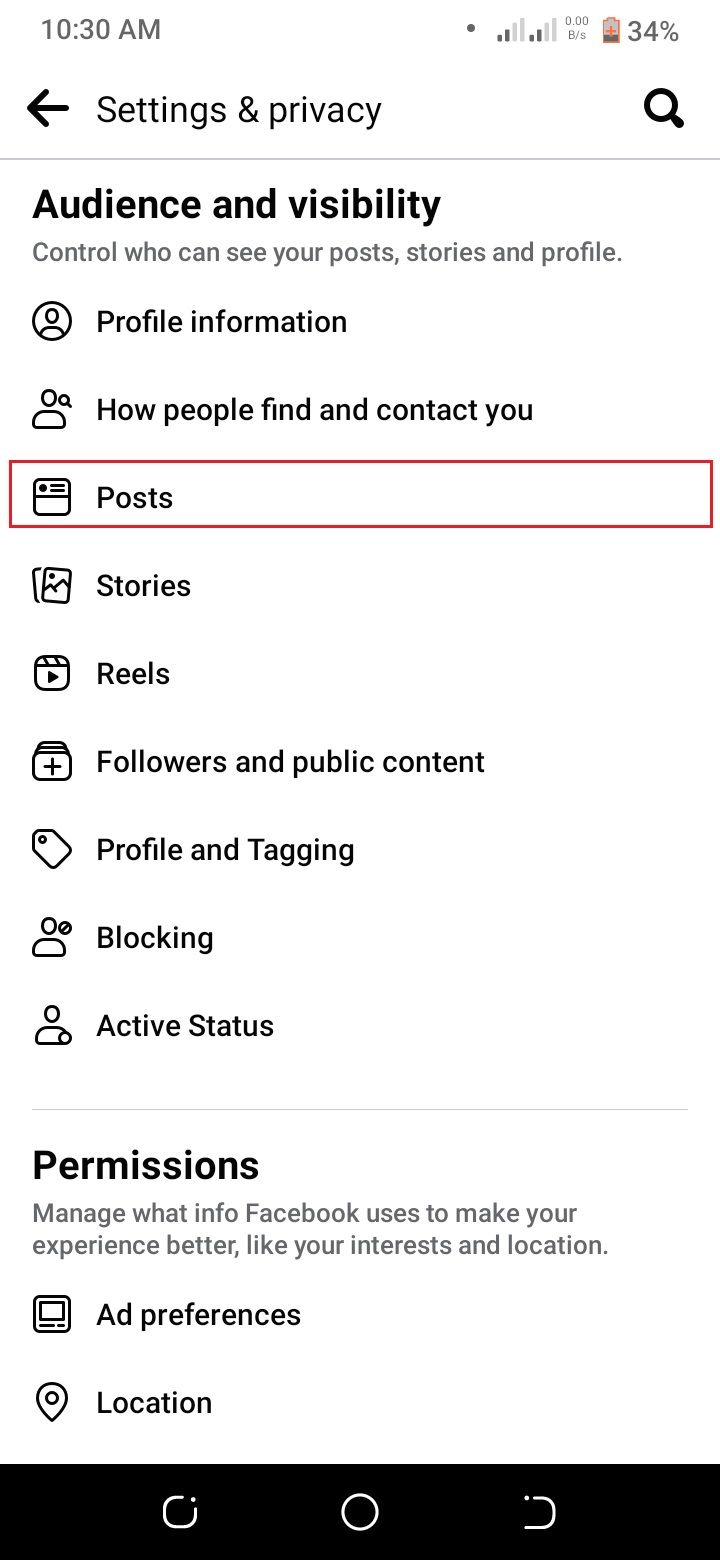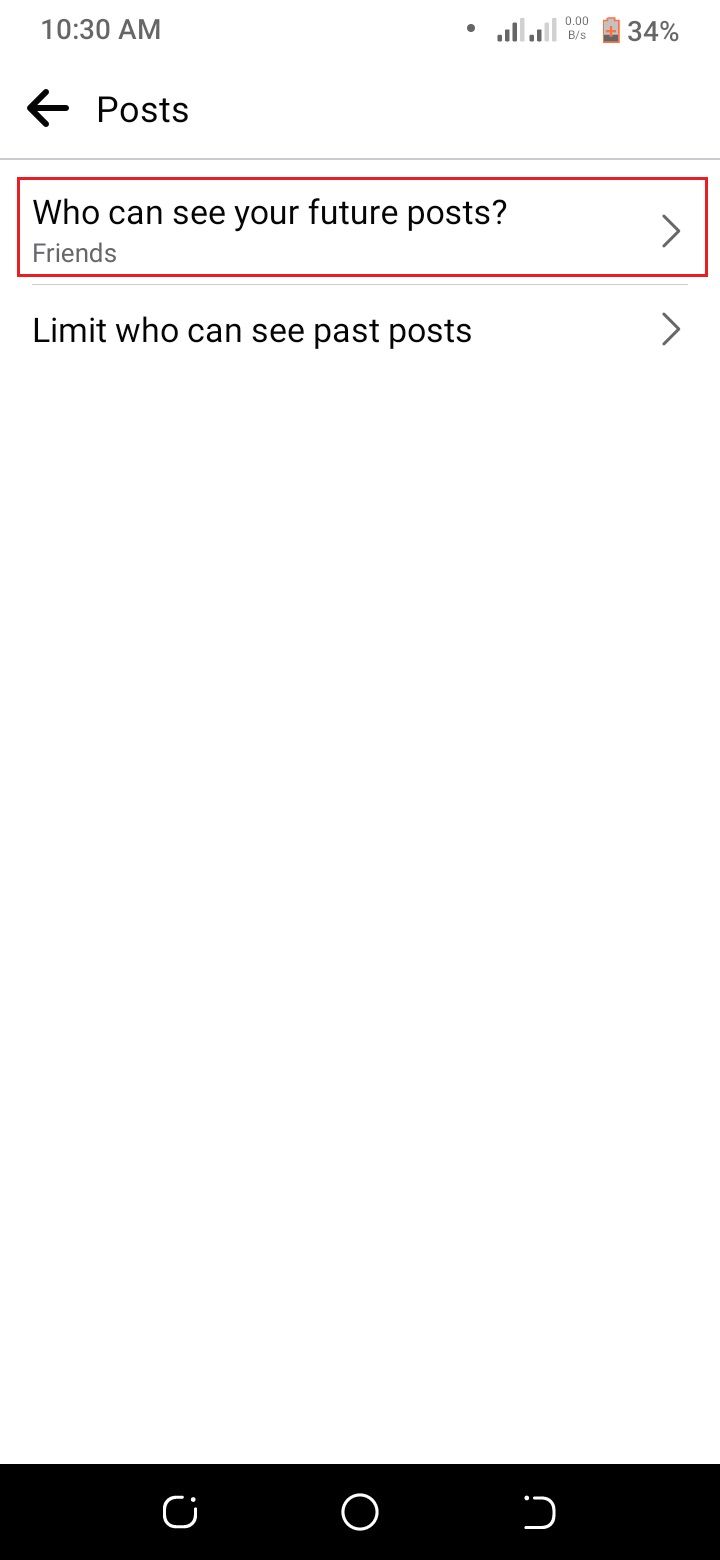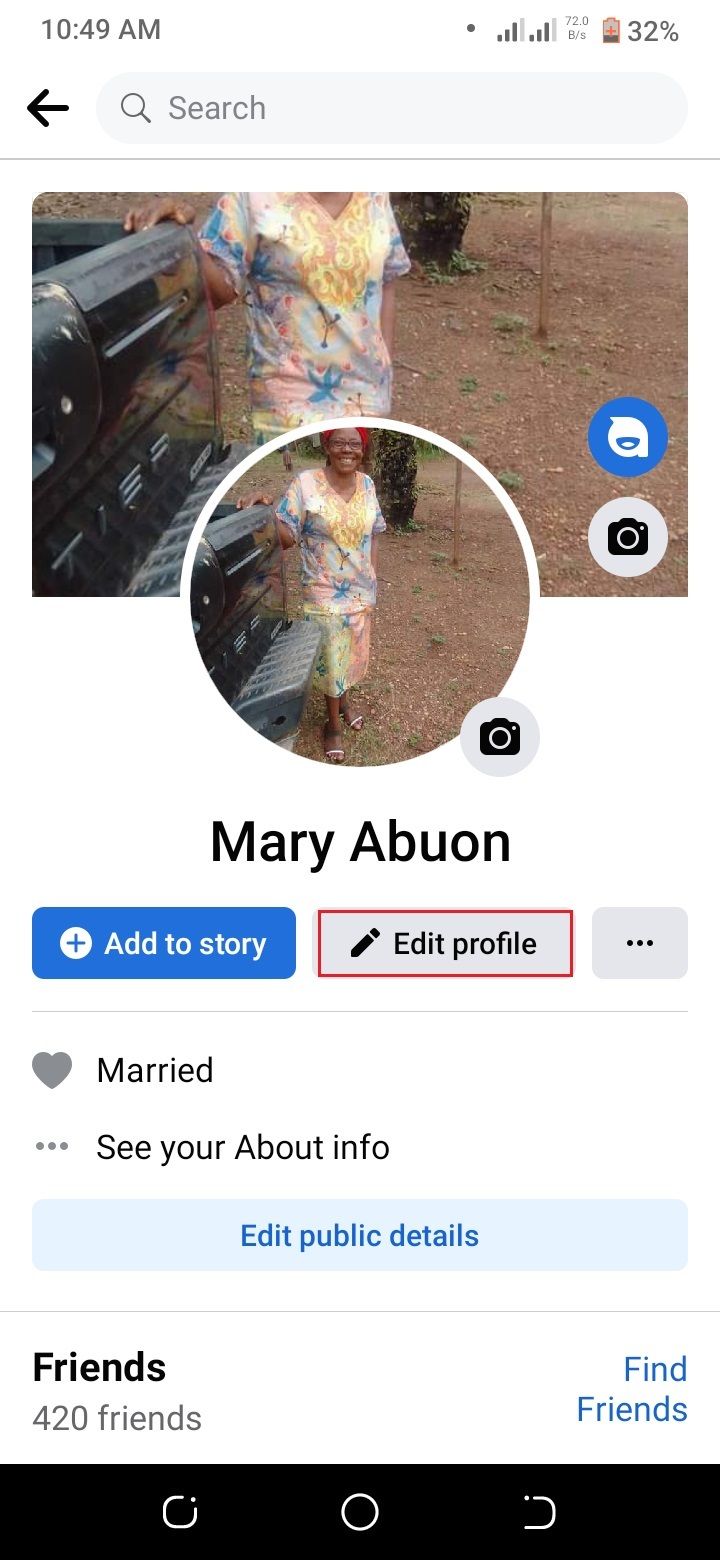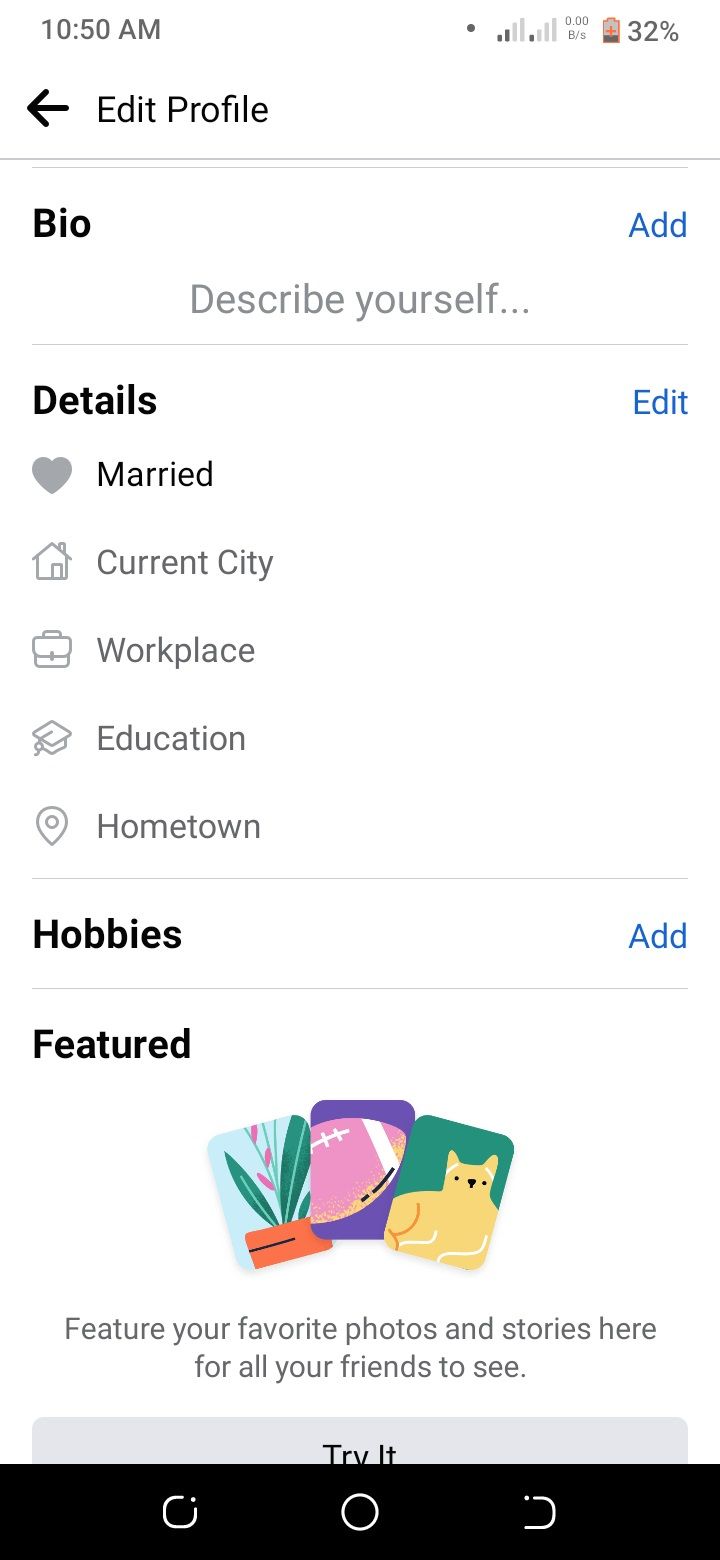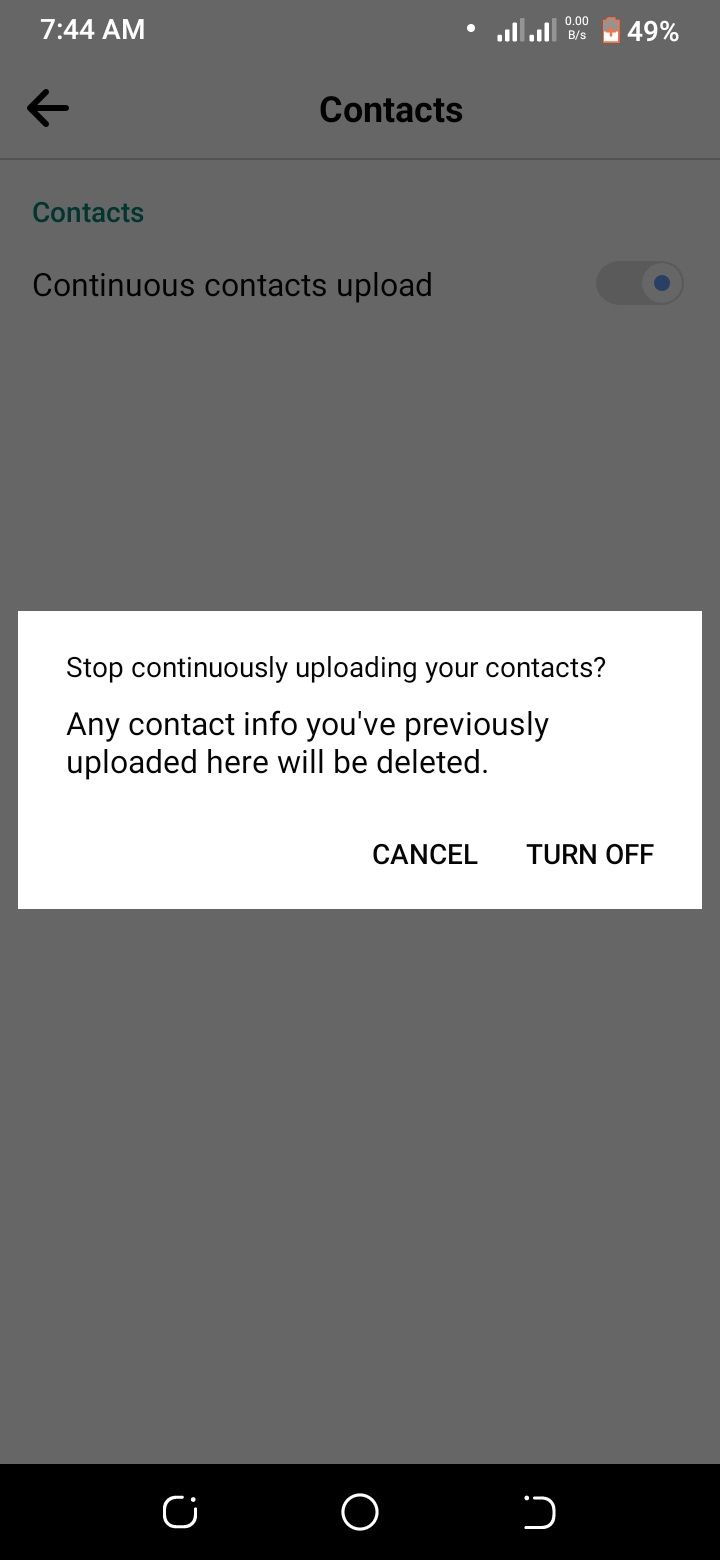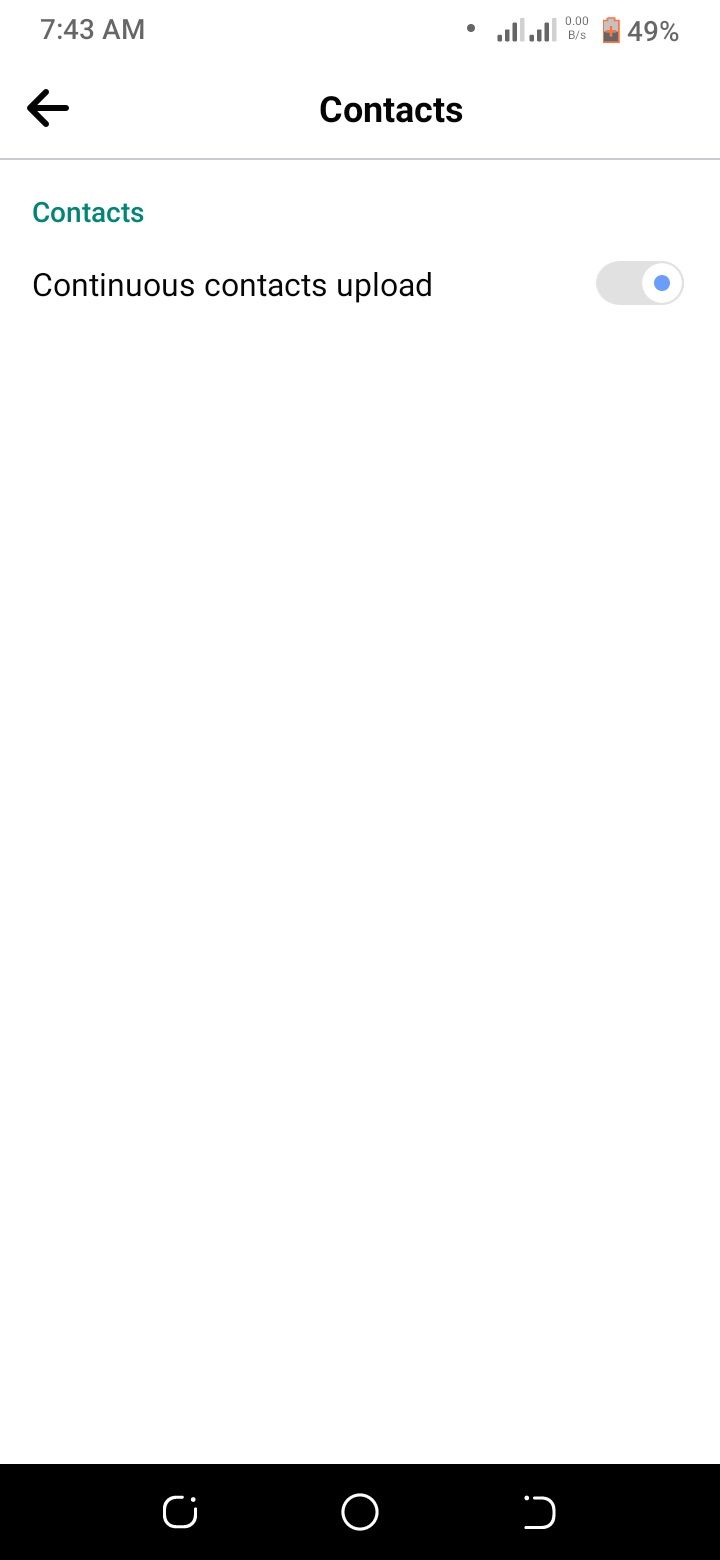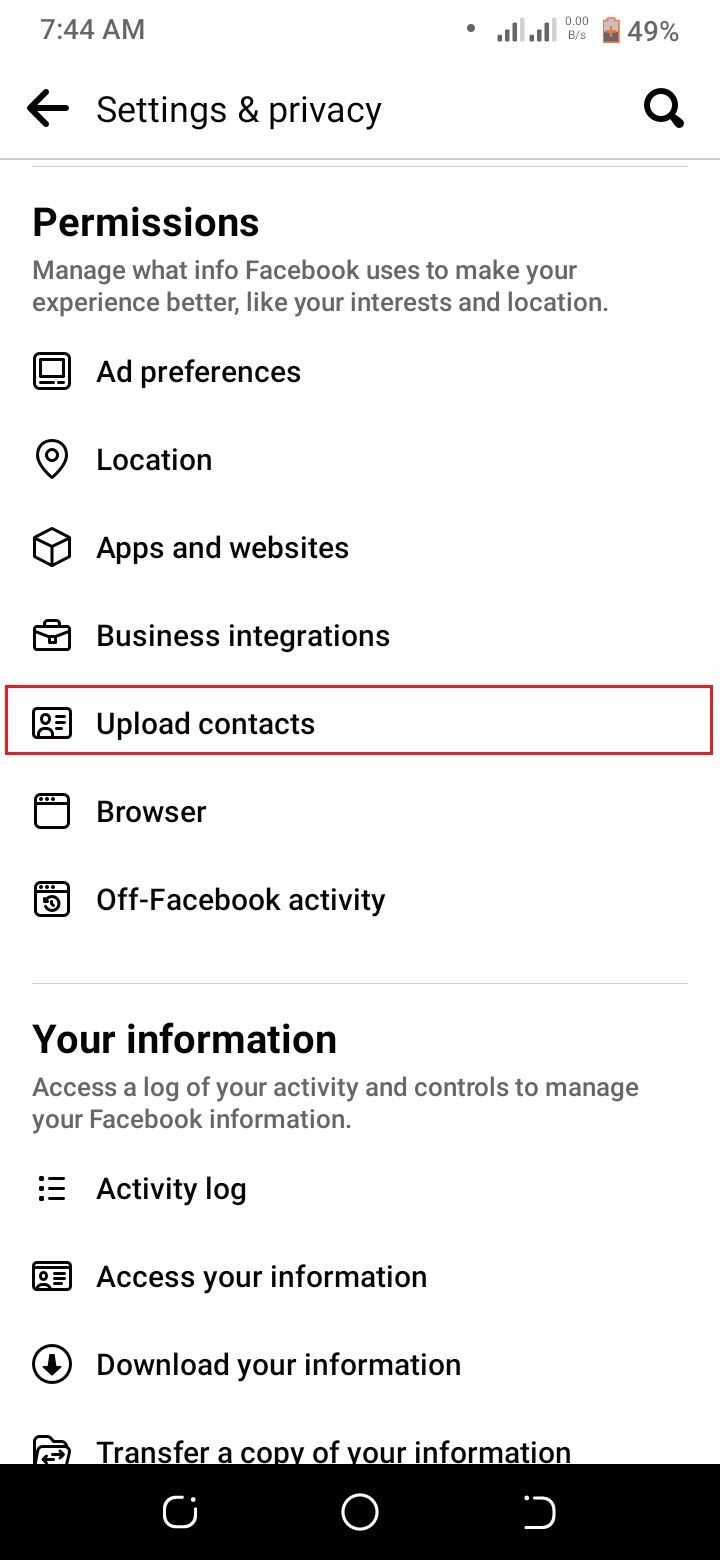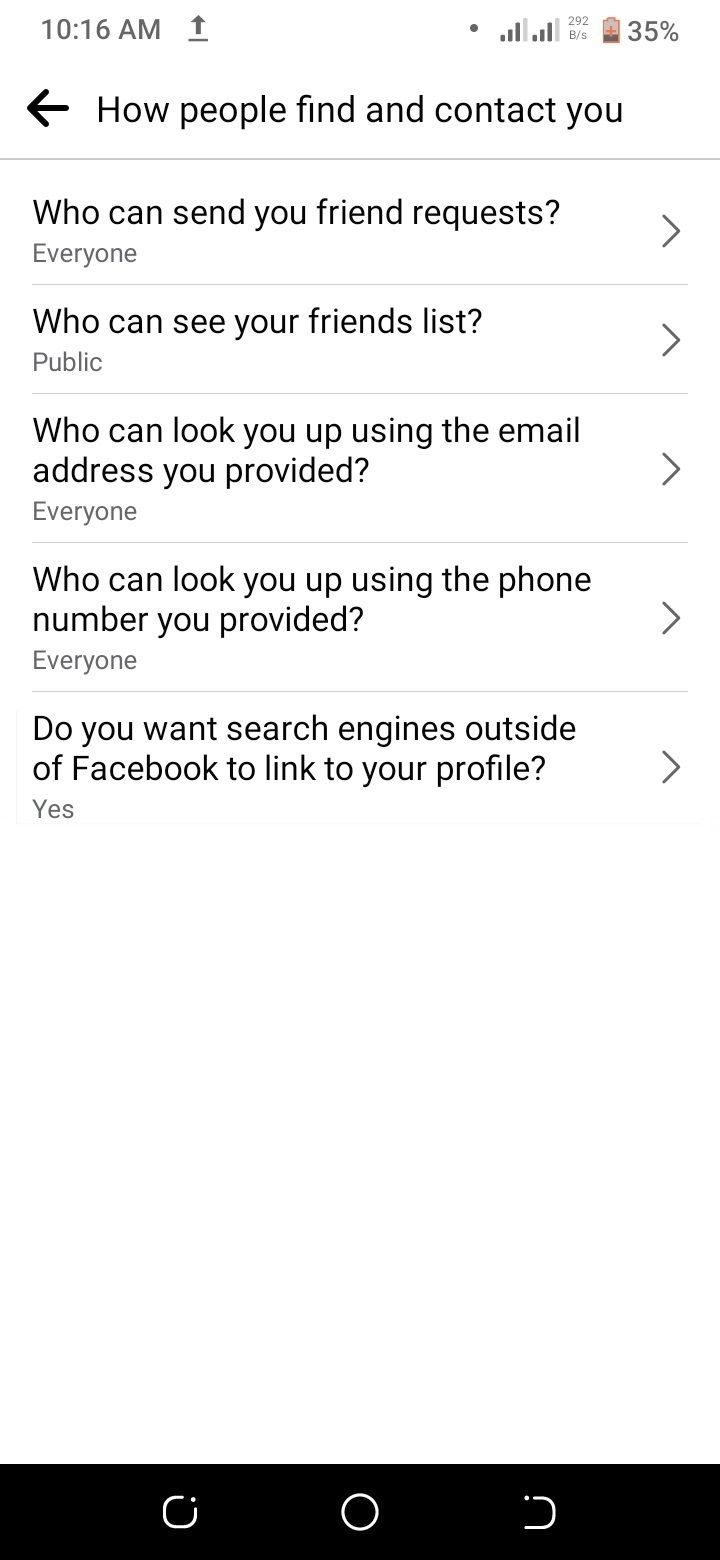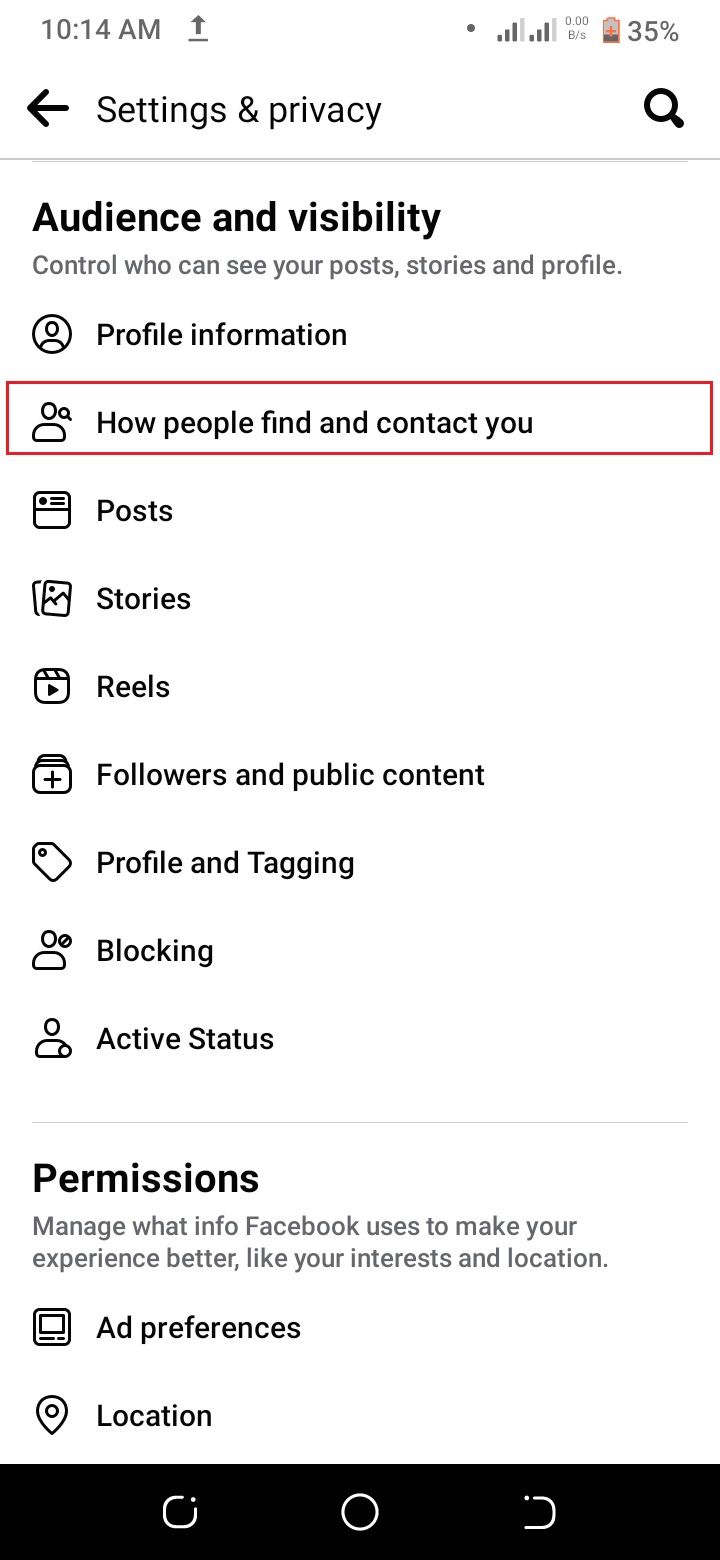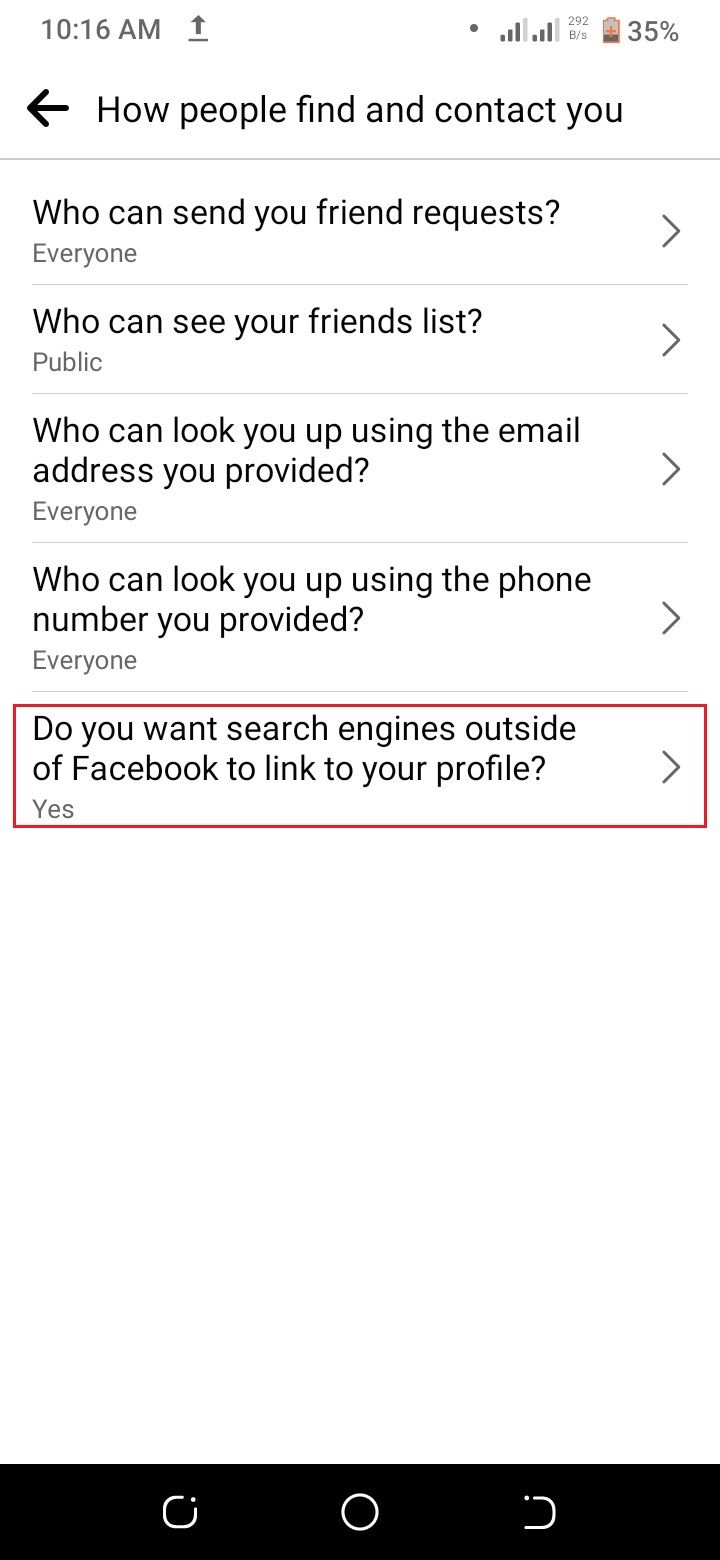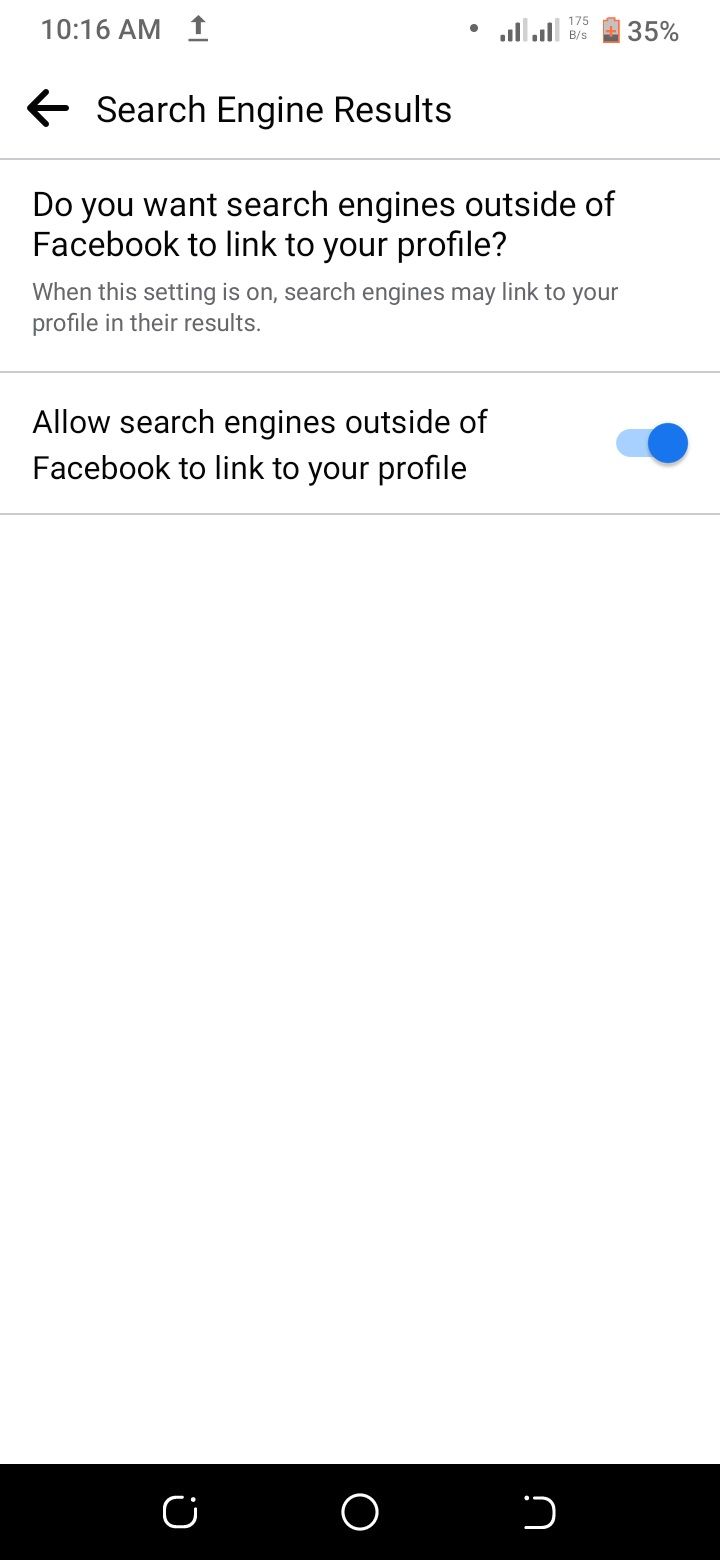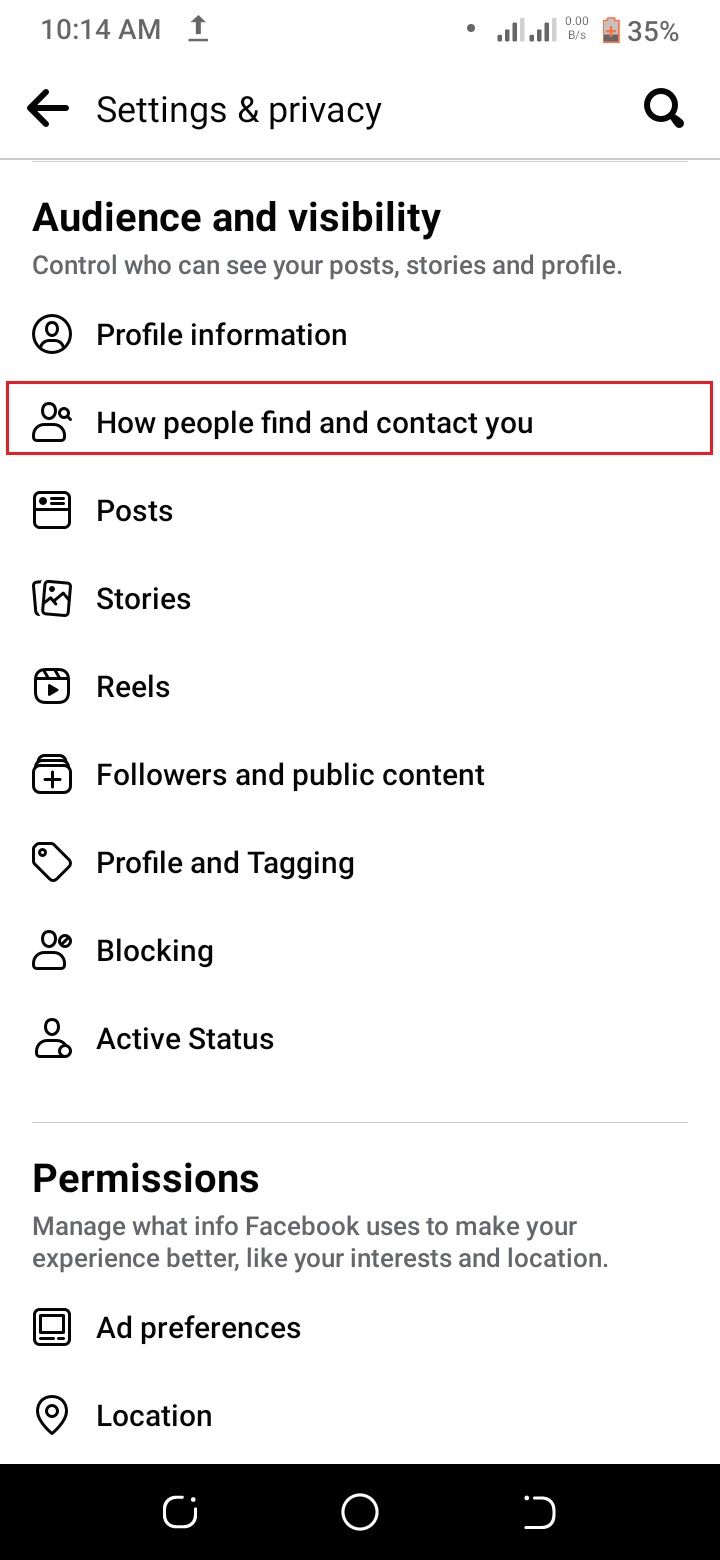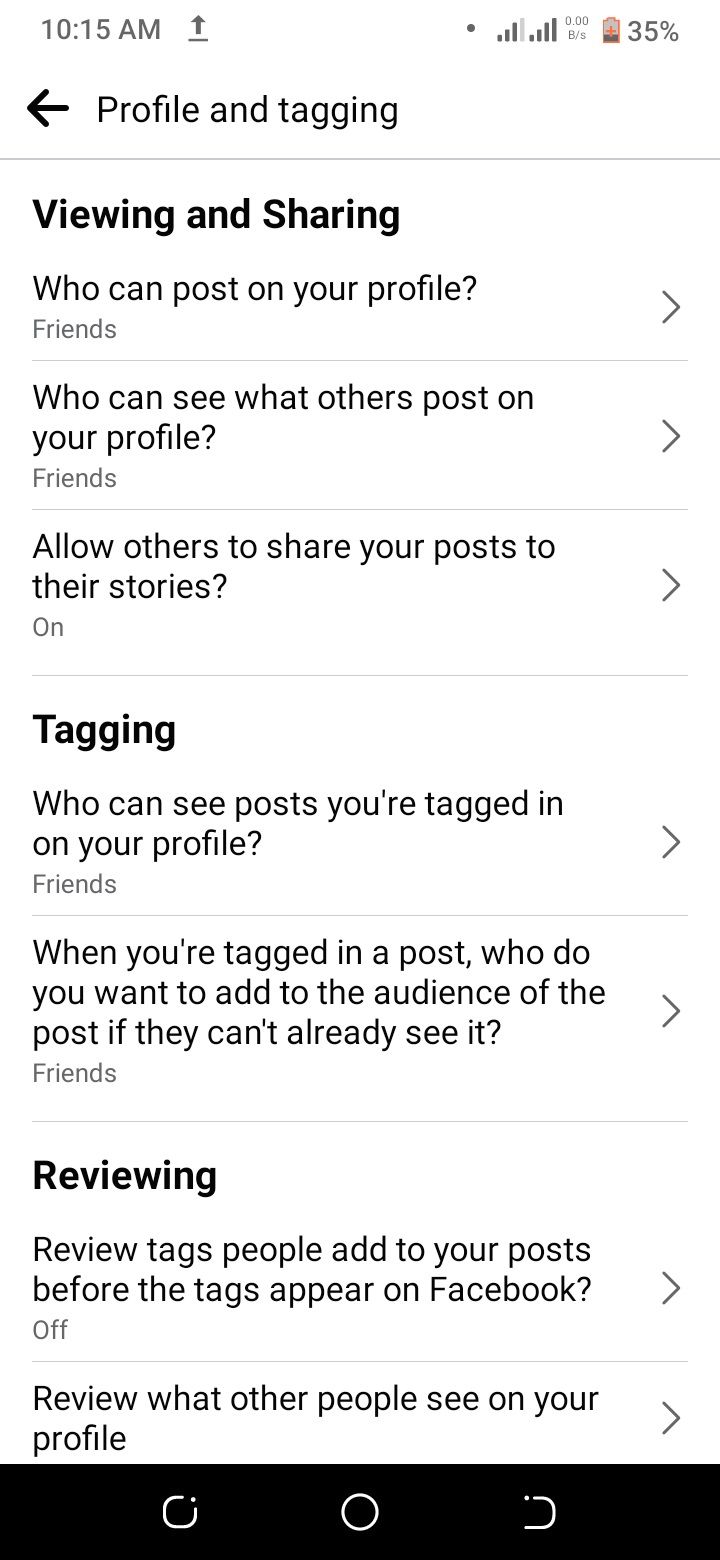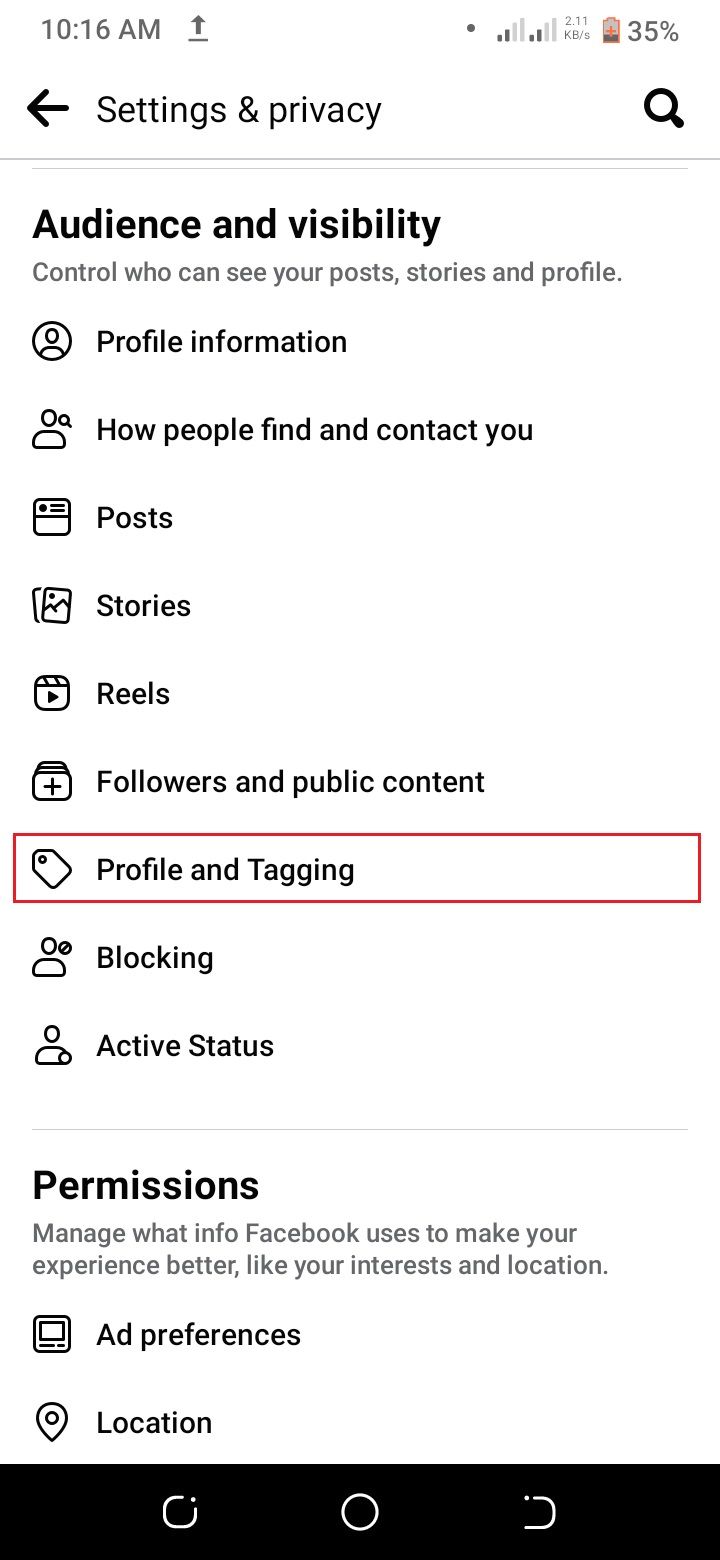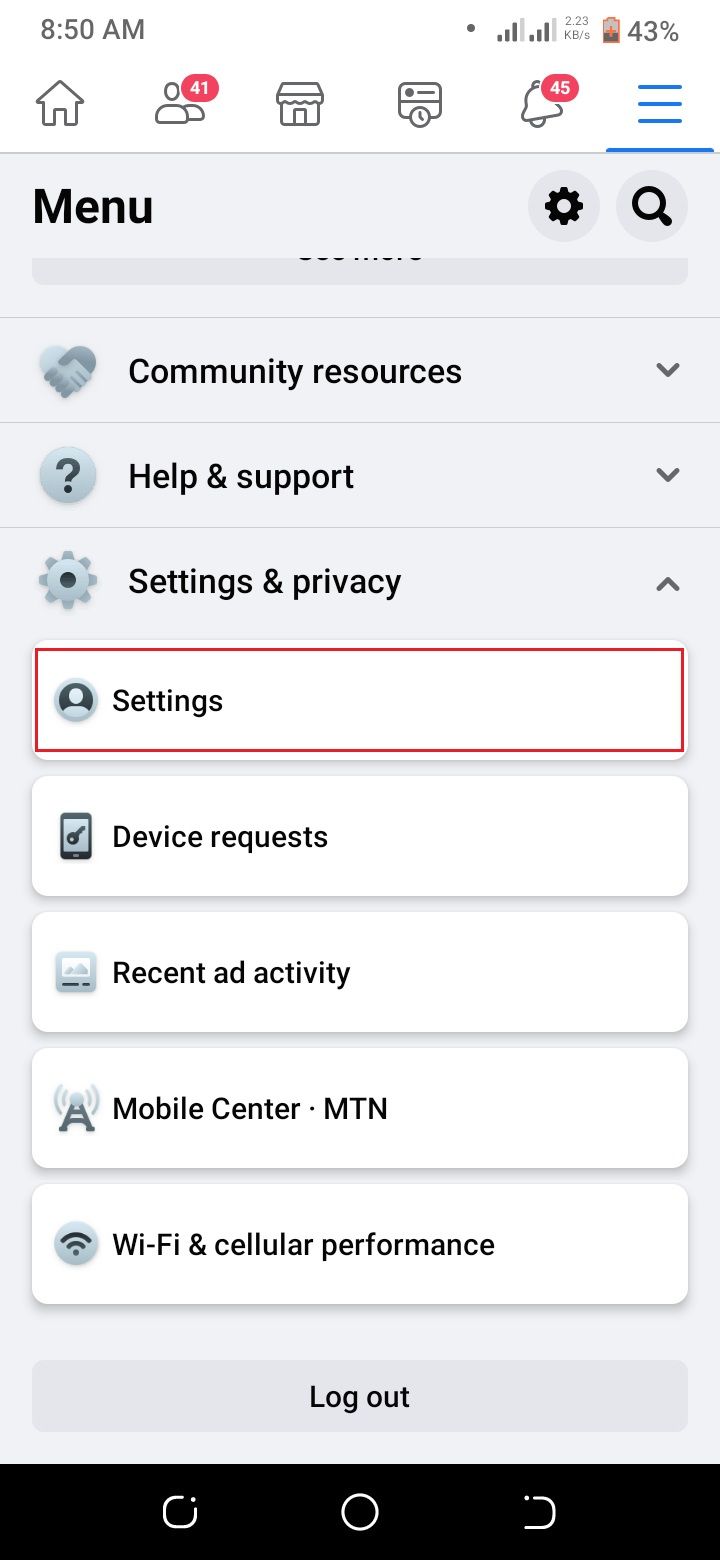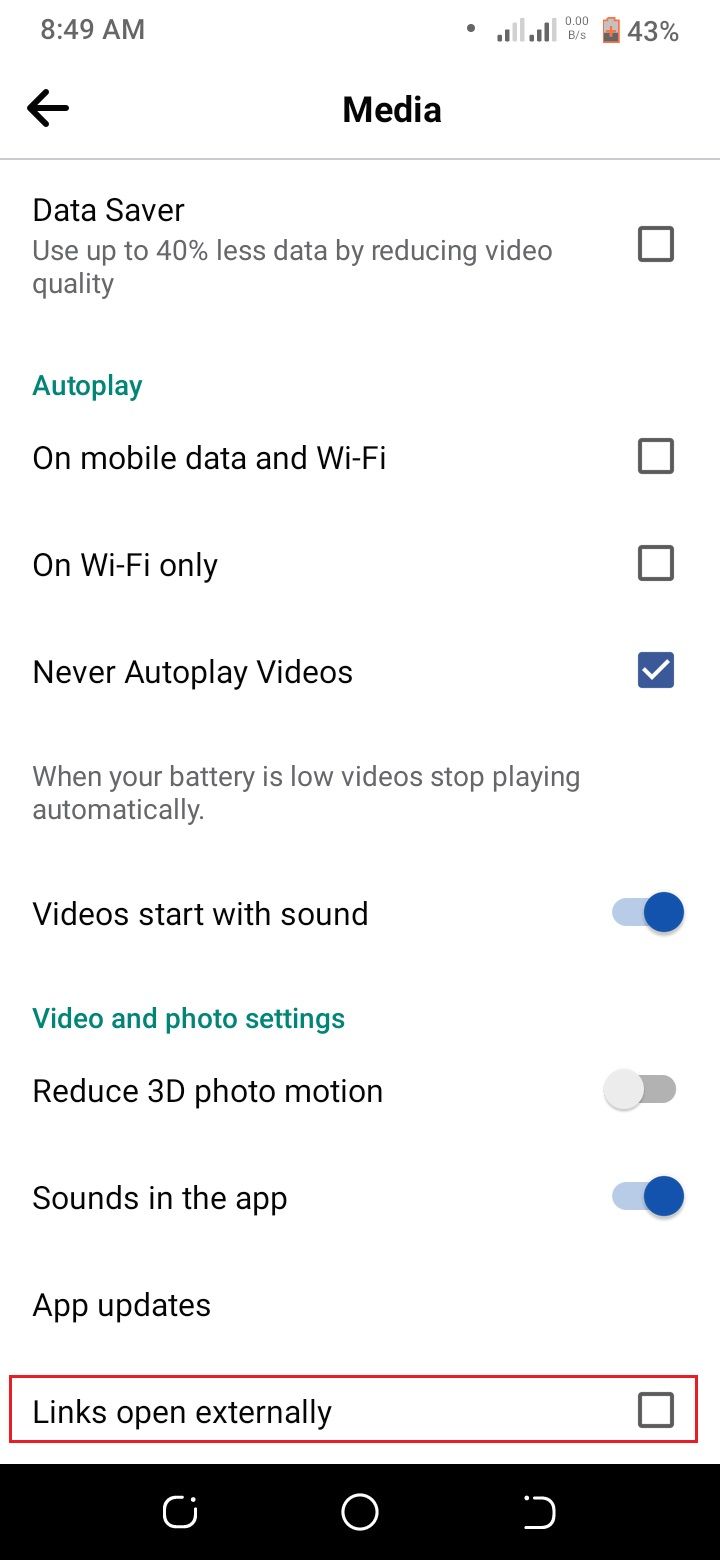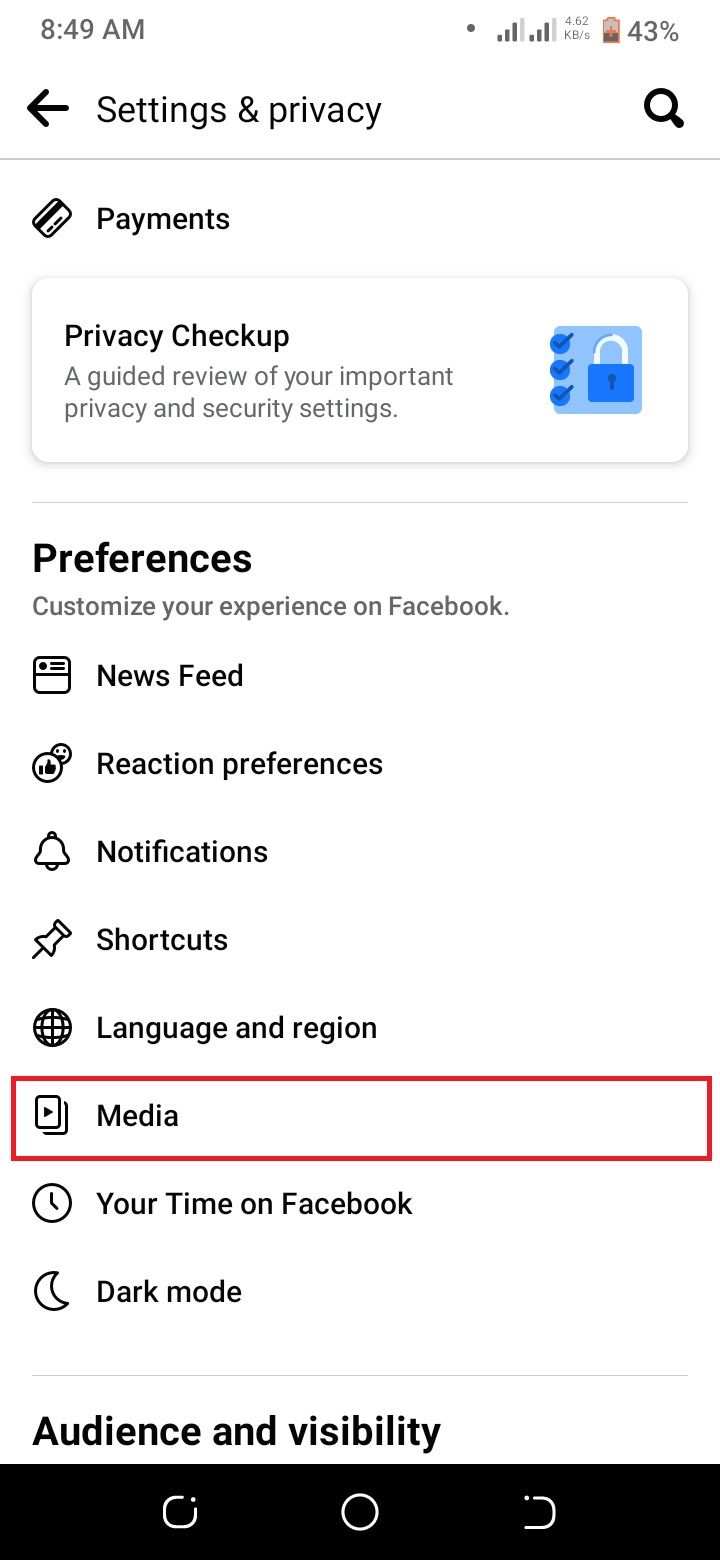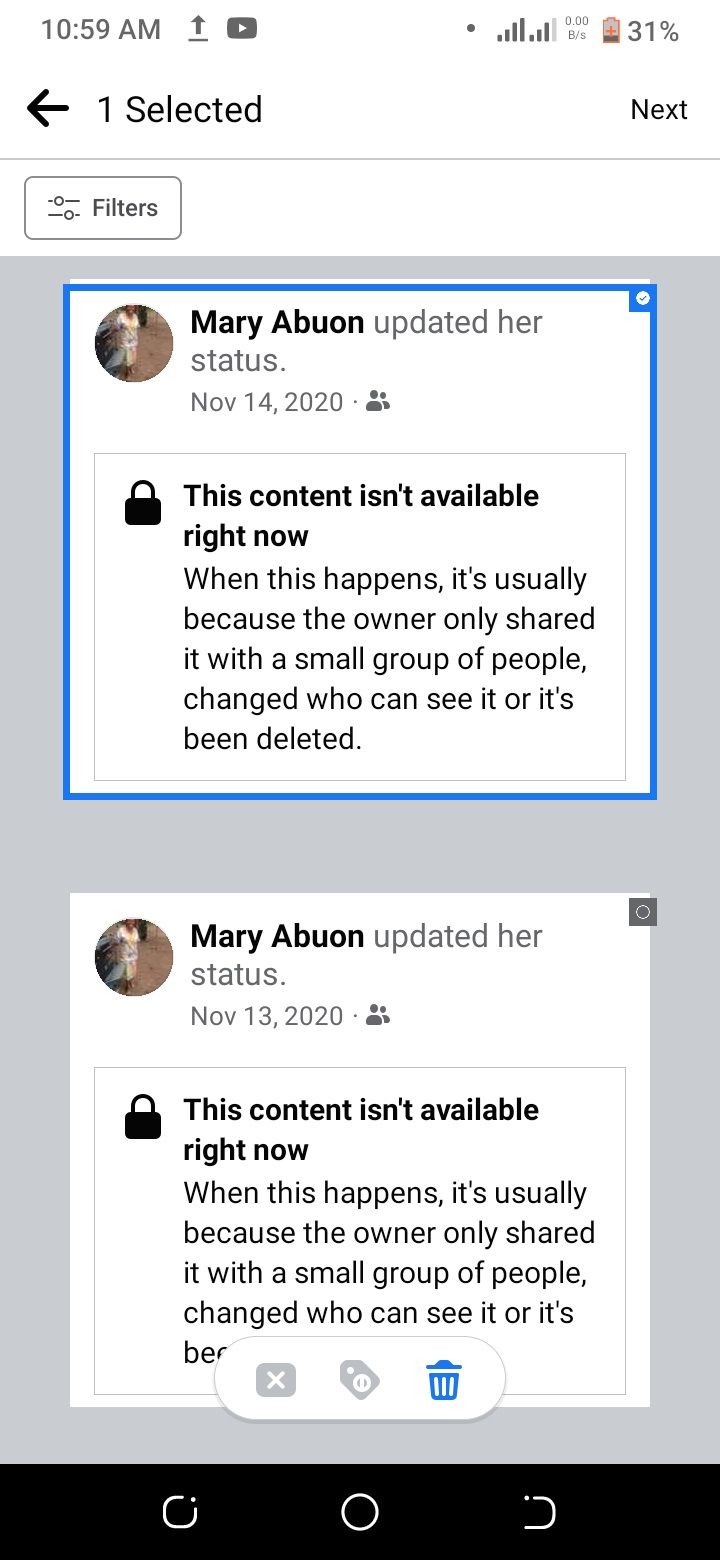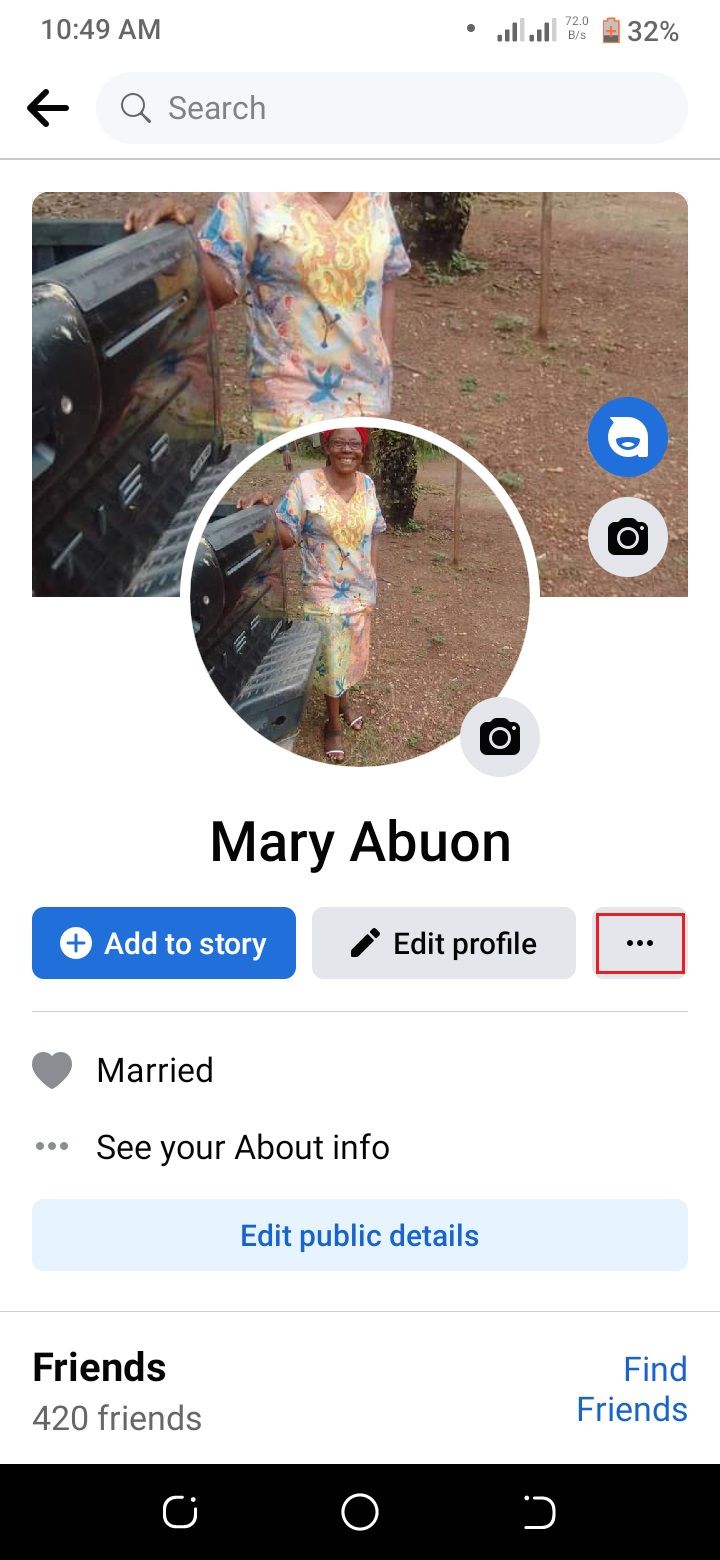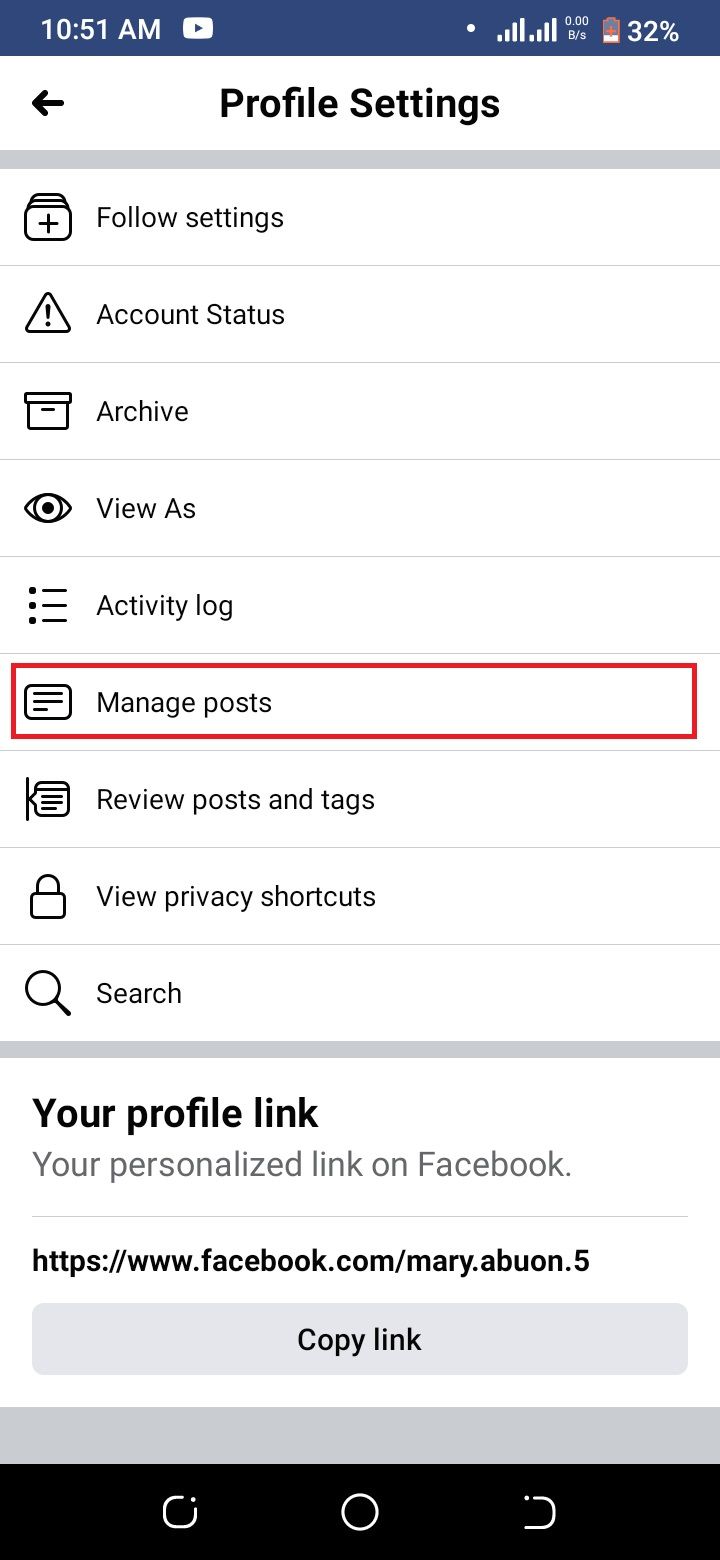آیا به دنبال راهی برای محافظت از حریم خصوصی خود در فیس بوک هستید؟ هیچ راهی برای خصوصی کردن کامل فیس بوک وجود ندارد، اما می توانید تنظیماتی را برای محافظت بهتر از اطلاعات و داده های خود انجام دهید. در این مقاله 8 تنظیم حریم خصوصی فیس بوک را بررسی میکنیم.
1.تنظیم حریم خصوصی در فیس بوک: ردیابی فیس بوک را غیرفعال کنید
فیس بوک از کارهایی که در این پلتفرم انجام میدهید اطلاع دارد و جای تعجب نیست. به هر حال این شرکت از این طریق با نشان دادن تبلیغات هدفمند به شما درآمد کسب می کند. اما چیزی که ممکن است ندانید این است که فیس بوک داده های مربوط به فعالیت شما در غیر از برنامه فیس بوک را نیز جمع آوری می کند. برای مثال وب سایتها و برنامههایی که استفاده کردهاید و اطلاعاتی که این برنامه ها با فیسبوک به اشتراک گذاشتهاند. اگر نمیخواهید فیس بوک داده های شما را جمع آوری کند میتوانید آن را غیرفعال کنید.
برای انجام این کار به Settings & Privacy > Settings > Off-Facebook Activity (زیر Permissions) > Disconnect Future Activity بروید.
برای پاک کردن سابقه فعالیت خارج از فیس بوک Clear History را در صفحه Off-Facebook Activity انتخاب کنید. همچنین می توانید تنظیمات تبلیغات را طوری تنظیم کنید که دیگر تبلیغات خاصی در فیس بوک مشاهده نشود.
2.محدود کردن افرادی که می توانند پست های شما را ببینند
وقتی در فیس بوک پستی می گذارید، این گزینه را دارید تعیین کنید چه کسی بتواند پست های شما را مشاهده کند. این گزینه ها شامل عمومی، دوستان، فقط من یا یک تنظیم سفارشی است.( Public، Friends، Only Me و Custom setting). به طور پیشفرض فیسبوک این مورد را روی Friends تنظیم میکند، اما اگر پستهای خود را محدودتر کنید، میتوانید این گزینه را تغییر دهید.
برای انجام این کار به Settings & Privacy > Settings > Posts > Who can see your future posts بروید.
شما همچنین می توانید تنظیمات حریم خصوصی پست های قبلی خود را نیز تغییر دهید. اگر میخواهید حساب خود را خصوصیتر کنید اما نمیخواهید پستهای قدیمی خود را حذف کنید، این کار مفید است. برای انجام این کار روی Limit who can see past posts کلیک کنید.
3.دسترسی به اطلاعات پروفایل خود را محدود کنید
پروفایل شما در فیس بوک شامل اطلاعات زیادی درباره شما از جمله اطلاعات تماس، علایق و سابقه کاری است. شما می توانید انتخاب کنید که چه مقدار از این اطلاعات برای افراد خاصی در فیس بوک در دسترس باشد.
به عنوان مثال میتوانید اطلاعات تماس خود را به گونهای محدود کنید که فقط برای دوستان شما قابل مشاهده باشد و بخش علایق را روی عمومی تنظیم کنید. برای تغییر افرادی که می توانند اطلاعات پروفایل شما را ببینند روی Edit details در صفحه پروفایل خود کلیک کنید و مخاطبان مورد نظر را انتخاب کنید.
4.Continuous Contacts Upload را خاموش کنید
زمانی که فیسبوک تازه راه اندازی شده بود، اشتراکگذاری لیست مخاطبین خود با این سایت راهی برای یافتن دوستانی بود که در این پلتفرم بودند. اما حالا به احتمال زیاد نمی خواهید فیس بوک این اطلاعات را داشته باشد. همچنین ممکن است برخی از مخاطبین شما از اشتراکگذاری اطلاعاتشان بدون اطلاع آنها راضی نباشند. خوشبختانه فیس بوک به شما امکان می دهد این تنظیم را خاموش کنید.
برای انجام این کار به Settings & Privacy > Settings > Upload contacts (در بخش Permissions) بروید، سپس روی گزینه Continuous contacts upload بزنید.
5.کنترل کنید چه کسی می تواند شما را با استفاده از اطلاعات تماس جستجو کند
فیس بوک مکانی برای برقراری ارتباط با دوستان و آشنایان قدیمی است. شما می توانید افراد را با اسکن کردن مخاطبین خود، جستجوی نام آنها یا حتی آدرس ایمیل پیدا کنید.
قبلا این یک ویژگی مفید بود، اما اکنون با توجه به نگرانیهای مربوط به حریم خصوصی دادهها ممکن است بخواهید افرادی را که میتوانند با استفاده از اطلاعات تماس شما را پیدا کنند، محدود کنید. اگر ترجیح میدهید افراد نتوانند با استفاده از اطلاعات تماس شما را پیدا کنند، میتوانید این تنظیمات را تغییر دهید.
برای انجام این کار به Settings & Privacy > Settings > How people find and contact you (Audience and visibility) بروید.
6.تنظیم حریم خصوصی در فیس بوک: پروفایل خود را از موتورهای جستجو مخفی کنید
به طور پیش فرض پروفایل شما در فیس بوک تنظیم شده است که توسط موتورهای جستجو مانند گوگل ایندکس شود. یعنی اگر شخصی نام شما را جستجو کند، احتمالاً پروفایل شما در نتایج ظاهر می شود. اگر ترجیح می دهید پروفایل شما در نتایج جستجو نمایش داده نشود، می توانید این تنظیم را تغییر دهید. به خاطر داشته باشید که این کار باعث نمی شود افرادی که قبلاً دوستان فیس بوک شما هستند، پروفایل شما را پیدا نکنند، اما پیدا کردن شما را برای افراد غریبه سخت تر می کند.
برای تغییر این تنظیم به Settings & Privacy > Settings > How people find and contact you بروید. Do you want search engines outside of Facebook to link to your profile را اتنتخاب کنید. سپس دکمه غیرفعال را بزنید.
7.کنترل کنید چه کسی می تواند شما را در پست ها تگ کند
تگ کردن راهی برای شناسایی افراد در پست ها و عکس ها در فیس بوک است. وقتی در پستی تگ می شوید، به طور پیش فرض با دوستانتان به اشتراک گذاشته می شود. اما میتوانید این تنظیم را طوری تغییر دهید که هر وقت کسی شما را در پستی تگ کرد آن را قبل از انتشار تأیید کنید.
برای این کار به Settings & Privacy > Settings > Profile and tagging بروید. در این صفحه همچنین میتوانید کنترل کنید چه کسی میتواند در تایم لاین شما پست کند و چه کسی میتواند پست های تایم لاین شما ببیند.
8.مرورگر فیس بوک را خاموش کنید
بهطور پیشفرض وقتی روی لینکی در یک پست یا پیام در فیسبوک کلیک میکنید، در برنامه فیسبوک باز میشود. اما مرورگر فیس بوک لزوما امن ترین راه نیست. به خصوص اگر نگران این هستید که فیس بوک اطلاعات شما را جمع آوری کند.
اگر ترجیح میدهید لینک ها با مرورگر پیشفرض گوشی باز شوند، میتوانید این تنظیم را تغییر دهید. برای انجام این کار به Settings & Privacy > Settings > Media بروید و کادر Links open externally open را علامت بزنید.
تنظیم حریم خصوصی در فیس بوک: پست های قدیمی خود را بررسی کنید
اگر نگران حریم خصوصی خود در فیس بوک هستید، توصیه میکنیم پست های قدیمی خود را بررسی کنید. می توانید این کار را با رفتن به پروفایل خود انجام دهید. شما می توانید پست هایی که شامل اطلاعات شخصی هستند را از فیس بوک حذف کنید. اگر پستهای قدیمی زیادی دارید، میتوانید از صفحه مدیریت پستهای فیسبوک برای بررسی آسانتر پست ها قدیمی استفاده کنید. برای این کار به پروفایل خود رفته و روی دکمه سه نقطه کلیک کرده و Manage posts را انتخاب کنید.
در Manage posts می توانید پست های خود را بر اساس تاریخ های مختلف فیلتر کنید. همچنین می توانید انتخاب کنید که فقط پست های عمومی را مشاهده کنید.
محافظت از حریم خصوصی در فیس بوک
ممکن است نتوانید یک حریم خصوصی کامل در فیس بوک داشته باشید. اما با انجام چند مرحله ساده می توانید حساب کاربری خود را خصوصی تر و امن تر کنید. هشت تنظیم بالا را انجام دهید تا از اطلاعات خود محافظت کنید.
اگر واقعاً نگران حریم خصوصی خود در فیس بوک هستید، میتوانید یک کپی از داده های فیس بوک خود را درخواست کنید. این به شما ایده خوبی از نوع اطلاعاتی که فیس بوک در مورد شما دارد می دهد.